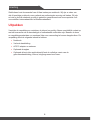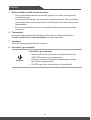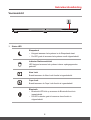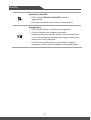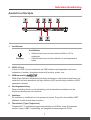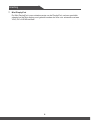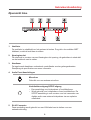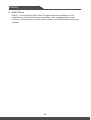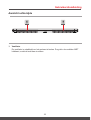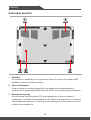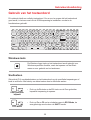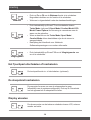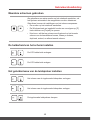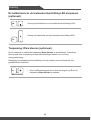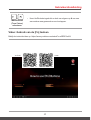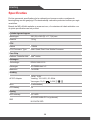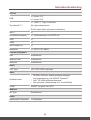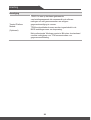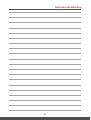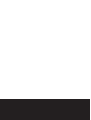Pagina wordt geladen...

Inleiding
2 3
Gefeliciteerd met de aanschaf van dit fraai ontworpen notebook. Wij zijn er zeker van
dat dit prachtige notebook u een perfecte en professionele ervaring zal bieden. Wij zijn
er trots op dat dit notebook grondig is getest en gecertificeerd met onze reputatie voor
onovertroffen betrouwbaarheid en klanttevredenheid.
Uitpakken
Verwijder de verpakking en controleer de inhoud zorgvuldig. Neem onmiddellijk contact op
met uw leverancier als er beschadigde of ontbrekende onderdelen zijn. Bewaar de doos
en verpakkingsmaterialen om eventueel later voor verzending te kunnen hergebruiken. De
verpakking dient de volgende inhoud te hebben:
▶ Notebook
▶ Verkorte handleiding
▶ AC/DC adapter en netsnoer
▶ Optionele draagtas
▶ Optionele alles-in-één applicatieschijf met de volledige versie van de
gebruikershandleiding, drivers, hulpprogramma’s en meer.

Gebruikershandleiding
2 3
Productoverzicht
Dit gedeelte geeft een beschrijving van de basiskenmerken van het notebook. Het zal
u helpen vertrouwd te raken met dit notebook voordat u deze in gebruik neemt. De
afbeeldingen die hier worden getoond dienen uitsluitend als referentie.
Open bovenaanzicht
De afbeelding van het open bovenaanzicht en de beschrijving hieronder zullen u helpen bij
het vertrouwd raken met het bedieningsgedeelte van uw notebook.

Inleiding
4 5
1. Webcam/ Webcam-LED/ interne microfoon
• Deze ingebouwde webcam kan worden gebruikt voor beeld, video-opname,
conferencing, enz.
• De webcam-LED indicator die zich naast de webcam bevindt, licht op wanneer
de webcamfunctie wordt geactiveerd en de LED gaat uit als deze functie wordt
uitgeschakeld.
• Er is een ingebouwde microfoon die dezelfde werking heeft als een gewone
microfoon.
2. Toetsenbord
Het ingebouwde toetsenbord biedt alle functies van een volledig toetsenbord.
Raadpleeg Gebruik van het toetsenbord voor bijzonderheden.
3. Touchpad
Dit is het aanwijsapparaat van het notebook.
4. Aan/uitled / gpu-modusled
Voeding
Aan/uitled / gpu-modusled
• Brandt rood als het notebook wordt ingeschakeld en de
UMA GPU-modus wordt geselecteerd..
• Knippert oranje als de eventueel ondersteunde discrete
gpu-modus is geselecteerd.
• De LED gaat uit als het notebook is uitgeschakeld.

Gebruikershandleiding
4 5
Vooraanzicht
1. Status LED
Slaapstand
• Knippert wanneer het systeem in de Slaapstand staat.
• De LED gaat uit wanneer het systeem wordt uitgeschakeld.
Indicator Stationsactiviteit
LED knippert wanneer het systeem interne opslagapparaten
gebruikt.
Num Lock
Brandt wanneer de Num Lock-functie is ingeschakeld.
Caps Lock
Brandt wanneer de Caps Lock-functie is ingeschakeld.
Bluetooth
• Bluetooth-LED licht op wanneer de Bluetooth-functie is
ingeschakeld.
• De LED-indicator gaat uit wanneer deze functie is
uitgeschakeld.

Inleiding
6 7
Draadloze LAN (WiFi)
• LED brandt als Wireless LAN (WiFi) functie is
ingeschakeld.
• LED gaat uit wanneer deze functie is uitgeschakeld.
Batterijstatus
• LED brandt wanneer de batterij wordt opgeladen.
• Continu knipperen als de batterij leeg raakt.
• Raadpleeg altijd een erkende dealer of een servicecentrum
voor de vervanging van een gelijkwaardig type batterij die is
aanbevolen door de fabrikant.
• De LED van de batterij gaat uit als de batterij volledig is
opgeladen of indien de stroomadapter wordt losgekoppeld.

Gebruikershandleiding
6 7
Aanzicht rechterzijde
1. Aan/Uittoets
Voeding
Aan/Uittoets
• Gebruik deze knop om het notebook AAN en UIT te
schakelen.
• Gebruik deze knop om het noteboek uit de slaapstand te
halen.
2. USB 2.0 Poort
U kunt de USB 2.0-poort aansluiten op USB-interface randapparaten zoals muis,
toetsenbord, modem, draagbare harde schijf module, printer, enz.
3. HDMI-aansluiting
HDMI (High-Definition Multimedia Interface) technologie is de leidende interface in de
indutrie en de-facto standaard die high-definition (HD) met ultra high-definition (UHD)
apparatuur verbindt.
4. Voedingsaansluiting
Deze aansluiting dient voor de aansluiting van de wisselstroomadapter voor de
stroomvoorziening van het notebook.
5. Ventilator
De ventilator is ontwikkeld om het systeem te koelen. Zorg dat u de ventilator NIET
blokkeert, zodat de lucht kan circuleren.
6. Thunderbolt (Type-C)(optioneel)
Thunderbolt™ 3 ondersteunt gegevenssnelheden tot 40Gbps, twee 4K schermen
monitor output, USB3.1 aansluiting, en draagbaar laadvermogen tot 5V/3A.

Inleiding
8 9
7. Mini-DisplayPort
De Mini-DisplayPort is een miniatuurversie van de DisplayPort, met een geschikte
adapter kan de Mini-display poort gebruikt worden als drive voor schermen met een
VGA, DVI of HDMI interface.

Gebruikershandleiding
8 9
Zijaanzicht links
1. Ventilator
De ventilator is ontwikkeld om het systeem te koelen. Zorg dat u de ventilator NIET
blokkeert, zodat de lucht kan circuleren.
2. Kensington-slot
Dit notebook is voorzien van een Kensington-slot opening, die gebruikers in staat stelt
om het notebook vast te zetten.
3. Kaartlezer
De ingebouwde kaartlezer ondersteunt verschillende soorten geheugenkaarten.
Raadpleeg de specificaties voor meer informatie.
4. Audio Poort Aansluitingen
Microfoon
Gebruikt voor een externe microfoon.
Hoofdtelefoonuitgang/S/PDIF-uitgang
• Een aansluiting voor luidsprekers of hoofdtelefoons.
• Wordt gebruikt voor luidsprekers of een hoofdtelefoon. De
S/PDIF-aansluiting is ook voorzien voor het verzenden van
digitale audio naar externe luidsprekers via een optische
vezelkabel.
5. RJ-45 Connector
Deze aansluiting wordt gebruikt om een LAN-kabel aan te sluiten voor een
netwerkverbinding.

Inleiding
10 11
6. USB 3.0 Poort
USB 3.0, de SuperSpeed USB, levert de hogere interface snelheden voor het
aansluiten van verschillende soorten apparaten, zoals opslagapparaten, harde
schijven, of videocamera’s en biedt meer voordelen over datatransmissie met hoge
snelheid.

Gebruikershandleiding
10 11
Aanzicht achterzijde
1. Ventilator
De ventilator is ontwikkeld om het systeem te koelen. Zorg dat u de ventilator NIET
blokkeert, zodat de lucht kan circuleren.

Inleiding
12 13
Onderzijde aanzicht
1. Ventilator
De ventilator is ontwikkeld om het systeem te koelen. Zorg dat u de ventilator NIET
blokkeert, zodat de lucht kan circuleren.
2. Stereo luidsprekers
Deze notebook kan worden uitgerust zijn met ingebouwde stereoluidsprekers
speakers die de hoge kwaliteit geluid leveren, en HD audio-technologie ondersteunen.
3. Batterijreset-opening
Als de firmware van het systeem (EC) wordt geüpgraded of als het systeem is
vastgelopen, 1) schakelt u het notebook uit; 2) schakelt u de netstroom uit; 3) steekt u
een rechtgebogen paperclip 10 sec lang in deze opening; 4) sluit de netstroom aan 5)
schakelt u het notebook in.

Gebruikershandleiding
12 13
Gebruik van het toetsenbord
Dit notebook biedt een volledig toetsenbord. Om ervoor te zorgen dat het toetsenbord
goed werkt, is het een must om de SCM-toepassing te installeren voordat u de
functietoetsen gebruikt.
Windows-toets
De Windows Logo-toets op het toetsenbord wordt gebruikt voor
Windows-specifieke functies, zoals het openen van het Start-
menu en voor gebruik van het snelmenu.
Sneltoetsen
Gebruik de [Fn] combinatietoetsen op het toetsenbord om de specifieke toepassingen of
tools te activeren. Met behulp van deze toetsen kunt u efficiënter werker.
+
Door gebruiker
bepaald
• Druk op de Fn-toets en de F4 -toets om de Door gebruiker
bepaalde toepassing te openen.
+
ECO Mode
• Druk op Fn en F5 om te schakelen naar de ECO Mode, de
energiezuinige modus door de SHIFT functie.

Inleiding
14 15
+
Webcam
• Druk op Fn en F6 om de Webcam functie in te schakelen.
Nogmaals indrukken om de functie uit te schakelen.
• Webcam is uitgeschakeld onder de standaardinstellingen.
+
SHIFT
• Druk herhaaldelijk op Fn en F7 om te schakelen tussen
Turbo Mode (optioneel)/ Sport Mode/ Comfort Mode/ ECO
Mode/ Power Options de uitvoering te veranderen naar de
wens van de gebruiker.
• Wees er bewust van dat Turbo Mode/ Sport Mode/
Comfort Mode alleen beschikbaar zijn als de stroom is
aangeschakeld.
• Raadpleeg het Handboek voor Notebook
Softwaretoepassingen voor verdere informatie.
+
Vliegtuigand
• Druk herhaaldelijk op Fn en F10 om de Vliegtuigmodus aan
en uit te schakelen.
Het Tpuchpad uitschakelen of inschakelen
+
De touchpad-functie in- of uitschakelen. (optioneel)
De slaapstand inschakelen
+
De computer forceren om naar de slaapmodus te gaan
(afhankelijk van de systeemconfiguratie). Druk op de Powertoets
om het apparaat uit de slaapstand te halen.
Display wisselen
+
De uitvoermodus van het scherm schakelen tussen LCD, externe
monitor en beide.

Gebruikershandleiding
14 15
Meerdere schermen gebruiken
+
Als gebruikers een extra monitor op het notebook aansluiten, zal
het systeem automatisch de aangesloten monitor detecteren.
Gebruikers kunnen de instellingen van het scherm aanpassen.
• De monitor op het notebook aansluiten.
• De Windows-toets en ingedrukt houden en vervolgens op [P]
toets drukken om [Project] te openen.
• Kies hoe u wilt dat uw scherm wordt getoond op het tweede
scherm van de beschikbare keuzes, alleen pc-scherm,
duplicaat, extend, en alleen tweede scherm.
De helderheid van het scherm instellen
+
De LCD-helderheid verhogen.
+
De LCD-helderheid verlagen.
Het geluidsniveau van de luidspreker instellen
+
Het volume van de ingebouwde luidspreker verhogen.
+
Het volume van de ingebouwde luidspreker verlagen.
+
De ingebouwde luidsprekers dempen.

Inleiding
16 17
De helderheid van de toetsenbordverlichting LED aanpassen
(optioneel)
+
Verhoog de helderheid van de toetsenbordverlichting LEDs.
+
Verlaag de helderheid van het toetsenbordverlichting LEDs.
Toepassing: Ware kleuren (optioneel)
Op dit notebook is wellicht de toepassing Ware kleuren al geïnstalleerd. Gebruikers
kunnen met deze toepassing diverse kleurinstellingen kiezen voor de beste
weergavebeleving.
Raadpleeg de meegeleverde handleiding voor de software van het Notebook voor
gedetailleerde instructies.
+
Ware kleuren
• Houd de Fn-toets ingedrukt en druk vervolgens op Z om de
toepassing Ware kleuren te openen.

Gebruikershandleiding
16 17
+
Ware kleuren
(True Colors)
selecteren
• Houd de Fn-toets ingedrukt en druk vervolgens op A om naar
een andere weergavemodus over te stappen.
Video: Gebruik van de [Fn] toetsen
Bekijk de instructievideo op: https://www.youtube.com/watch?v=u2EGE1rzfrQ
YouTube Youku

Inleiding
18 19
Specificaties
De hier genoemde specificaties zijn ter referentie en kunnen zonder voorafgaande
kennisgeving worden gewijzigd. De daadwerkelijk verkochte producten kunnen per regio
verschillen.
Bezoek de MSI officiële website op www.msi.com, of contacteer de lokale winkelier voor
de juiste specificaties van het product.
Fysieke eigenschappen
Afmetingen 380 (W) x 249 (D) x 17,7 (H) mm
Gewicht 1,8 kg
CPU
Pakket FCBGA
CPU Processor Type Intel
®
Quad/ Dual Core Mobile Processor
Core Chip
Platform Controller Hub Intel
®
series
Geheugen
Technologie DDR4 1866/ 2133
Geheugen SO-DIMM-sleuf x 2
Maximum Tot 32GB
Voeding
AC/DC Adapter
180W, 19,5V
Voeding: 100~240V, 50~60Hz
Vermogen: 19,5 V 9,23A
Accu 3-cellenbatterij
RTC Batterij Ja
Opslag
HDD ontwerp 2,5” HDD
SSD
M.2 SSD NVMe PCI-e (optioneel)
M.2 SATA SSD

Gebruikershandleiding
18 19
I/O Port
USB
x 3 (versie 3.0)
x 1 (versie 2.0)
Thunderbolt™ 3
x 1, USB 3.1, Type-C interface,
4K output ondersteund
5V/3A output delen optioneel ondersteund
Mic-in x 1
Hoofdtelefoonuitgang x 1 (ondersteuning voor S/PDIF-uit)
RJ45 x 1
HDMI x 1
Mini-DisplayPort x 1
Kaartlezer x 1 (SD3.0/ SD/ MMC)
Communicatiepoort
LAN Ondersteund
Wireless LAN Ondersteund
Bluetooth Ondersteund
Beeld
LCD Type 15,6” FHD/ UHD (optioneel)
Video
Grafische kaart
• NVIDIA
®
GeForce
®
aparte grafische weergave
met ondersteuning voor NVIDIA
®
Optimus™
• Intel
®
HD UMA grafische weergave
• Met optionele ondersteuning voor Virtual Reality
VRAM GDDR5, op grond van GPU
Webcam
HD Type Ondersteund
Audio
Ingebouwde luidspreker 2 luidsprekers

Inleiding
20 21
Beveiliging
Trusted Platform
Module
(Optioneel)
TPM 2.0 is een op hardware gebaseerde
versleutelingsapparaat dat samenwerkt met software
metingen om een geavanceerdere en veiligere
gegevensbeveiliging te vormen.
TPM-functionaliteiten kunnen worden ingeschakeld in de
BIOS instellingen waar van toepassing.
Met professionele Windows-versies is BitLocker de standaard
console verkrijgbaar voor TPM communicaties voor
gegevensversleuteling.
Pagina wordt geladen...
Pagina wordt geladen...
Documenttranscriptie
Inleiding Gefeliciteerd met de aanschaf van dit fraai ontworpen notebook. Wij zijn er zeker van dat dit prachtige notebook u een perfecte en professionele ervaring zal bieden. Wij zijn er trots op dat dit notebook grondig is getest en gecertificeerd met onze reputatie voor onovertroffen betrouwbaarheid en klanttevredenheid. Uitpakken Verwijder de verpakking en controleer de inhoud zorgvuldig. Neem onmiddellijk contact op met uw leverancier als er beschadigde of ontbrekende onderdelen zijn. Bewaar de doos en verpakkingsmaterialen om eventueel later voor verzending te kunnen hergebruiken. De verpakking dient de volgende inhoud te hebben: ▶ Notebook ▶ Verkorte handleiding ▶ AC/DC adapter en netsnoer ▶ Optionele draagtas ▶ Optionele alles-in-één applicatieschijf met de volledige versie van de gebruikershandleiding, drivers, hulpprogramma’s en meer. 2 Gebruikershandleiding Productoverzicht Dit gedeelte geeft een beschrijving van de basiskenmerken van het notebook. Het zal u helpen vertrouwd te raken met dit notebook voordat u deze in gebruik neemt. De afbeeldingen die hier worden getoond dienen uitsluitend als referentie. Open bovenaanzicht De afbeelding van het open bovenaanzicht en de beschrijving hieronder zullen u helpen bij het vertrouwd raken met het bedieningsgedeelte van uw notebook. 3 Inleiding 1. Webcam/ Webcam-LED/ interne microfoon • Deze ingebouwde webcam kan worden gebruikt voor beeld, video-opname, conferencing, enz. • De webcam-LED indicator die zich naast de webcam bevindt, licht op wanneer de webcamfunctie wordt geactiveerd en de LED gaat uit als deze functie wordt uitgeschakeld. • Er is een ingebouwde microfoon die dezelfde werking heeft als een gewone microfoon. 2. Toetsenbord Het ingebouwde toetsenbord biedt alle functies van een volledig toetsenbord. Raadpleeg Gebruik van het toetsenbord voor bijzonderheden. 3. Touchpad Dit is het aanwijsapparaat van het notebook. 4. Aan/uitled / gpu-modusled Aan/uitled / gpu-modusled Voeding • Brandt rood als het notebook wordt ingeschakeld en de UMA GPU-modus wordt geselecteerd.. • Knippert oranje als de eventueel ondersteunde discrete gpu-modus is geselecteerd. • De LED gaat uit als het notebook is uitgeschakeld. 4 Gebruikershandleiding Vooraanzicht 1. Status LED Slaapstand • Knippert wanneer het systeem in de Slaapstand staat. • De LED gaat uit wanneer het systeem wordt uitgeschakeld. Indicator Stationsactiviteit LED knippert wanneer het systeem interne opslagapparaten gebruikt. Num Lock Brandt wanneer de Num Lock-functie is ingeschakeld. Caps Lock Brandt wanneer de Caps Lock-functie is ingeschakeld. Bluetooth • Bluetooth-LED licht op wanneer de Bluetooth-functie is ingeschakeld. • De LED-indicator gaat uit wanneer deze functie is uitgeschakeld. 5 Inleiding Draadloze LAN (WiFi) • LED brandt als Wireless LAN (WiFi) functie is ingeschakeld. • LED gaat uit wanneer deze functie is uitgeschakeld. Batterijstatus • LED brandt wanneer de batterij wordt opgeladen. • Continu knipperen als de batterij leeg raakt. • Raadpleeg altijd een erkende dealer of een servicecentrum voor de vervanging van een gelijkwaardig type batterij die is aanbevolen door de fabrikant. • De LED van de batterij gaat uit als de batterij volledig is opgeladen of indien de stroomadapter wordt losgekoppeld. 6 Gebruikershandleiding Aanzicht rechterzijde 1. Aan/Uittoets Aan/Uittoets Voeding • Gebruik deze knop om het notebook AAN en UIT te schakelen. • Gebruik deze knop om het noteboek uit de slaapstand te halen. 2. USB 2.0 Poort U kunt de USB 2.0-poort aansluiten op USB-interface randapparaten zoals muis, toetsenbord, modem, draagbare harde schijf module, printer, enz. 3. HDMI-aansluiting HDMI (High-Definition Multimedia Interface) technologie is de leidende interface in de indutrie en de-facto standaard die high-definition (HD) met ultra high-definition (UHD) apparatuur verbindt. 4. Voedingsaansluiting Deze aansluiting dient voor de aansluiting van de wisselstroomadapter voor de stroomvoorziening van het notebook. 5. Ventilator De ventilator is ontwikkeld om het systeem te koelen. Zorg dat u de ventilator NIET blokkeert, zodat de lucht kan circuleren. 6. Thunderbolt (Type-C)(optioneel) Thunderbolt™ 3 ondersteunt gegevenssnelheden tot 40Gbps, twee 4K schermen monitor output, USB3.1 aansluiting, en draagbaar laadvermogen tot 5V/3A. 7 Inleiding 7. Mini-DisplayPort De Mini-DisplayPort is een miniatuurversie van de DisplayPort, met een geschikte adapter kan de Mini-display poort gebruikt worden als drive voor schermen met een VGA, DVI of HDMI interface. 8 Gebruikershandleiding Zijaanzicht links 1. Ventilator De ventilator is ontwikkeld om het systeem te koelen. Zorg dat u de ventilator NIET blokkeert, zodat de lucht kan circuleren. 2. Kensington-slot Dit notebook is voorzien van een Kensington-slot opening, die gebruikers in staat stelt om het notebook vast te zetten. 3. Kaartlezer De ingebouwde kaartlezer ondersteunt verschillende soorten geheugenkaarten. Raadpleeg de specificaties voor meer informatie. 4. Audio Poort Aansluitingen Microfoon Gebruikt voor een externe microfoon. Hoofdtelefoonuitgang/S/PDIF-uitgang • Een aansluiting voor luidsprekers of hoofdtelefoons. • Wordt gebruikt voor luidsprekers of een hoofdtelefoon. De S/PDIF-aansluiting is ook voorzien voor het verzenden van digitale audio naar externe luidsprekers via een optische vezelkabel. 5. RJ-45 Connector Deze aansluiting wordt gebruikt om een LAN-kabel aan te sluiten voor een netwerkverbinding. 9 Inleiding 6. USB 3.0 Poort USB 3.0, de SuperSpeed USB, levert de hogere interface snelheden voor het aansluiten van verschillende soorten apparaten, zoals opslagapparaten, harde schijven, of videocamera’s en biedt meer voordelen over datatransmissie met hoge snelheid. 10 Gebruikershandleiding Aanzicht achterzijde 1. Ventilator De ventilator is ontwikkeld om het systeem te koelen. Zorg dat u de ventilator NIET blokkeert, zodat de lucht kan circuleren. 11 Inleiding Onderzijde aanzicht 1. Ventilator De ventilator is ontwikkeld om het systeem te koelen. Zorg dat u de ventilator NIET blokkeert, zodat de lucht kan circuleren. 2. Stereo luidsprekers Deze notebook kan worden uitgerust zijn met ingebouwde stereoluidsprekers speakers die de hoge kwaliteit geluid leveren, en HD audio-technologie ondersteunen. 3. Batterijreset-opening Als de firmware van het systeem (EC) wordt geüpgraded of als het systeem is vastgelopen, 1) schakelt u het notebook uit; 2) schakelt u de netstroom uit; 3) steekt u een rechtgebogen paperclip 10 sec lang in deze opening; 4) sluit de netstroom aan 5) schakelt u het notebook in. 12 Gebruikershandleiding Gebruik van het toetsenbord Dit notebook biedt een volledig toetsenbord. Om ervoor te zorgen dat het toetsenbord goed werkt, is het een must om de SCM-toepassing te installeren voordat u de functietoetsen gebruikt. Windows-toets De Windows Logo-toets op het toetsenbord wordt gebruikt voor Windows-specifieke functies, zoals het openen van het Startmenu en voor gebruik van het snelmenu. Sneltoetsen Gebruik de [Fn] combinatietoetsen op het toetsenbord om de specifieke toepassingen of tools te activeren. Met behulp van deze toetsen kunt u efficiënter werker. + Door gebruiker bepaald + ECO Mode • Druk op de Fn-toets en de F4 -toets om de Door gebruiker bepaalde toepassing te openen. • Druk op Fn en F5 om te schakelen naar de ECO Mode, de energiezuinige modus door de SHIFT functie. 13 Inleiding + Webcam + SHIFT + Vliegtuigstand • Druk op Fn en F6 om de Webcam functie in te schakelen. Nogmaals indrukken om de functie uit te schakelen. • Webcam is uitgeschakeld onder de standaardinstellingen. • Druk herhaaldelijk op Fn en F7 om te schakelen tussen Turbo Mode (optioneel)/ Sport Mode/ Comfort Mode/ ECO Mode/ Power Options de uitvoering te veranderen naar de wens van de gebruiker. • Wees er bewust van dat Turbo Mode/ Sport Mode/ Comfort Mode alleen beschikbaar zijn als de stroom is aangeschakeld. • Raadpleeg het Handboek voor Notebook Softwaretoepassingen voor verdere informatie. • Druk herhaaldelijk op Fn en F10 om de Vliegtuigmodus aan en uit te schakelen. Het Tpuchpad uitschakelen of inschakelen + De touchpad-functie in- of uitschakelen. (optioneel) De slaapstand inschakelen + De computer forceren om naar de slaapmodus te gaan (afhankelijk van de systeemconfiguratie). Druk op de Powertoets om het apparaat uit de slaapstand te halen. Display wisselen + De uitvoermodus van het scherm schakelen tussen LCD, externe monitor en beide. 14 Gebruikershandleiding Meerdere schermen gebruiken Als gebruikers een extra monitor op het notebook aansluiten, zal het systeem automatisch de aangesloten monitor detecteren. Gebruikers kunnen de instellingen van het scherm aanpassen. + • De monitor op het notebook aansluiten. • De Windows-toets en ingedrukt houden en vervolgens op [P] toets drukken om [Project] te openen. • Kies hoe u wilt dat uw scherm wordt getoond op het tweede scherm van de beschikbare keuzes, alleen pc-scherm, duplicaat, extend, en alleen tweede scherm. De helderheid van het scherm instellen + + De LCD-helderheid verhogen. De LCD-helderheid verlagen. Het geluidsniveau van de luidspreker instellen + + + Het volume van de ingebouwde luidspreker verhogen. Het volume van de ingebouwde luidspreker verlagen. De ingebouwde luidsprekers dempen. 15 Inleiding De helderheid van de toetsenbordverlichting LED aanpassen (optioneel) + Verhoog de helderheid van de toetsenbordverlichting LEDs. Verlaag de helderheid van het toetsenbordverlichting LEDs. + Toepassing: Ware kleuren (optioneel) Op dit notebook is wellicht de toepassing Ware kleuren al geïnstalleerd. Gebruikers kunnen met deze toepassing diverse kleurinstellingen kiezen voor de beste weergavebeleving. Raadpleeg de meegeleverde handleiding voor de software van het Notebook voor gedetailleerde instructies. + Ware kleuren • Houd de Fn-toets ingedrukt en druk vervolgens op Z om de toepassing Ware kleuren te openen. 16 Gebruikershandleiding + Ware kleuren (True Colors) selecteren • Houd de Fn-toets ingedrukt en druk vervolgens op A om naar een andere weergavemodus over te stappen. Video: Gebruik van de [Fn] toetsen Bekijk de instructievideo op: https://www.youtube.com/watch?v=u2EGE1rzfrQ YouTube Youku 17 Inleiding Specificaties De hier genoemde specificaties zijn ter referentie en kunnen zonder voorafgaande kennisgeving worden gewijzigd. De daadwerkelijk verkochte producten kunnen per regio verschillen. Bezoek de MSI officiële website op www.msi.com, of contacteer de lokale winkelier voor de juiste specificaties van het product. Fysieke eigenschappen Afmetingen 380 (W) x 249 (D) x 17,7 (H) mm Gewicht 1,8 kg CPU Pakket FCBGA CPU Processor Type Intel® Quad/ Dual Core Mobile Processor Core Chip Platform Controller Hub Intel® series Geheugen Technologie DDR4 1866/ 2133 Geheugen SO-DIMM-sleuf x 2 Maximum Tot 32GB Voeding AC/DC Adapter 180W, 19,5V Voeding: 100~240V, 50~60Hz Vermogen: 19,5 V 9,23A Accu 3-cellenbatterij RTC Batterij Ja Opslag HDD ontwerp SSD 2,5” HDD M.2 SSD NVMe PCI-e (optioneel) M.2 SATA SSD 18 Gebruikershandleiding I/O Port USB x 3 (versie 3.0) x 1 (versie 2.0) x 1, USB 3.1, Type-C interface, Thunderbolt™ 3 4K output ondersteund 5V/3A output delen optioneel ondersteund Mic-in x1 Hoofdtelefoonuitgang x 1 (ondersteuning voor S/PDIF-uit) RJ45 x1 HDMI x1 Mini-DisplayPort x1 Kaartlezer x 1 (SD3.0/ SD/ MMC) Communicatiepoort LAN Ondersteund Wireless LAN Ondersteund Bluetooth Ondersteund Beeld LCD Type 15,6” FHD/ UHD (optioneel) Video Grafische kaart • NVIDIA® GeForce® aparte grafische weergave met ondersteuning voor NVIDIA® Optimus™ • Intel® HD UMA grafische weergave • Met optionele ondersteuning voor Virtual Reality VRAM GDDR5, op grond van GPU Webcam HD Type Ondersteund Audio Ingebouwde luidspreker 2 luidsprekers 19 Inleiding Beveiliging Trusted Platform Module (Optioneel) TPM 2.0 is een op hardware gebaseerde versleutelingsapparaat dat samenwerkt met software metingen om een geavanceerdere en veiligere gegevensbeveiliging te vormen. TPM-functionaliteiten kunnen worden ingeschakeld in de BIOS instellingen waar van toepassing. Met professionele Windows-versies is BitLocker de standaard console verkrijgbaar voor TPM communicaties voor gegevensversleuteling. 20-
 1
1
-
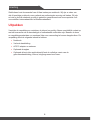 2
2
-
 3
3
-
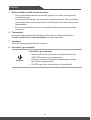 4
4
-
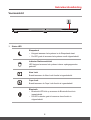 5
5
-
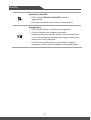 6
6
-
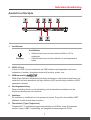 7
7
-
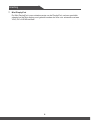 8
8
-
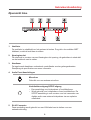 9
9
-
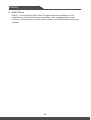 10
10
-
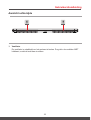 11
11
-
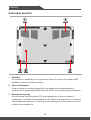 12
12
-
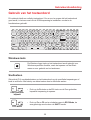 13
13
-
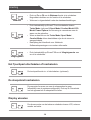 14
14
-
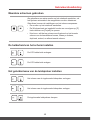 15
15
-
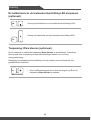 16
16
-
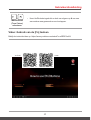 17
17
-
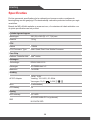 18
18
-
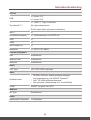 19
19
-
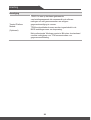 20
20
-
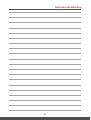 21
21
-
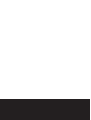 22
22
MSI GS63VR STEALTH PRO (7th Gen) (GEFORCE® GTX 1060) de handleiding
- Type
- de handleiding
Gerelateerde papieren
-
MSI WS63 (Quadro® P3000) de handleiding
-
MSI WS72 (Intel Xeon) de handleiding
-
MSI MS-14A3 de handleiding
-
MSI P65 9SE-665BE de handleiding
-
MSI GS63 Stealth de handleiding
-
MSI PL60 (7th Gen) (GEFORCE GTX 1050) de handleiding
-
MSI WT75 (Intel 8th Gen) de handleiding
-
MSI GT73VR TITAN PRO (7th Gen) (GEFORCE GTX 1080) de handleiding
-
MSI MS-17A2 de handleiding
-
MSI MS-17A3 de handleiding